
Բովանդակություն:
- Հեղինակ John Day [email protected].
- Public 2024-01-30 09:45.
- Վերջին փոփոխված 2025-01-23 14:48.
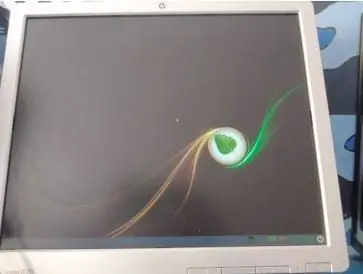
Ամեն դեպքում, համակարգիչներին անհրաժեշտ է օպերացիոն համակարգ
աշխատեք, այնպես որ այստեղ մենք ձեզ ցույց կտանք, թե ինչպես ինքներդ տեղադրել զրոյից
Քայլ 1: Ներբեռնեք օպերացիոն համակարգի ISO պատկերը, որը դուք կտեղադրեք
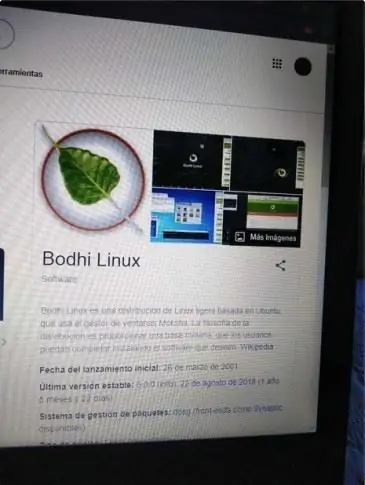
1. Մենք պետք է ստուգենք, թե ո՞ր օպերացիոն համակարգն է ամենալավը ձեր համակարգչի համար, և դրա համար պետք է որոշակի հետազոտություններ կատարել ՝ տեսնելու ձեր համակարգչի համատեղելիությունն ու հզորությունը:
2. Փնտրեք ISO պատկերը ինտերնետում, կարող եք գնել լիցենզիա, կամ կարող եք ներբեռնել ոչ պաշտոնական տարբերակ, այնուհետև գնել լիցենզիան նոր համակարգչից:
3. ISO պատկերը ներբեռնելուց հետո տեղադրեք այն ձեր հիշած վայրում, քանի որ այն հետագայում կօգտագործենք:
Քայլ 2: Ստեղծեք Bootable USB
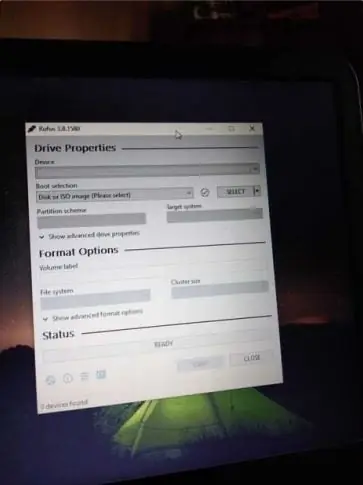
Մեզ պետք կլինի դատարկ USB, համակարգիչ, որն արդեն տեղադրել է օպերացիոն համակարգ և միացում ինտերնետին:
1. Միացրեք USB- ը աշխատող համակարգչին:
2. Ներբեռնեք Rufus կոչվող ծրագիրը
3. Սարքեր ասող տեքստի տակ ընտրեք այն USB- ը, որը մենք պարզապես միացրել ենք, եթե այն USB- ը չի ցուցադրում, համոզվեք, որ այն լավ միացված է, այլապես այն չի հայտնվի տարբերակներում: Բացի այդ, փակեք ձեր օգտագործած յուրաքանչյուր ծրագիր, որը կօգնի մեզ արագացնել գործընթացում և կկանխի USB- ի ցանկացած վնաս:
4. Գնացեք այն տարբերակին, որն ասում է ստեղծել bootable disk with, և որտեղ հայտնվում է փոքրիկ CD- ի պատկերը, կտտացրեք դրա վրա, և այժմ պատուհան կբացվի և փնտրեք նախկինում ներբեռնած ISO պատկերը:
5. Գնացեք տարբերակ նոր անուն և ջնջեք այնտեղ գտնվող տեքստը և USB- ի համար անուն գրեք ՝ անկախ նրանից, թե ինչ եք տեղադրել այնտեղ, պարզապես հիշեք անունը:
6. Կտտացրեք սկիզբը, և մենք սպասում ենք
7. Տեքստը, որտեղ գրված է «ընթացքի մեջ», կփոխվի «հաջողությամբ կատարված առաջադրանքի», այնպես որ մենք դուրս ենք հանում USB- ը և այժմ այն bootable է:
Քայլ 3: Տեղադրեք ISO պատկերը համակարգչում Bootable USB- ով, որը մենք պարզապես պատրաստել ենք Քայլ 2 -ում:
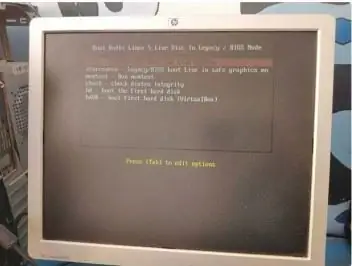
1. Միացրեք USB- ը նոր համակարգչին
2. Միացրեք համակարգիչը
3. Շարունակեք սեղմել F10, F12, F9 կամ Del ստեղները `կախված այն տեքստից, որը կհայտնվի համակարգչի միացման ժամանակ: Եթե սկզբում չհասանք բեռնման էկրանին, անջատեք համակարգիչը և նորից սկսեք:
4. Եթե հասել եք Boot էկրանին, ընտրեք USB- ը և այն տեղափոխեք վերև, կամ տեղադրեք այն առաջինը, կամ եթե ձեր համակարգիչը ժամանակակից է, պարզապես ընտրեք այն:
5. Տեղադրման գործընթացը կսկսվի, և դուք պետք է լրացնեք որոշ տեղեկություններ համակարգչի համար `ճիշտ տեղեկությունները ցուցադրելու համար, ինչպիսիք են անունը, ամսաթիվը, երկիրը կամ տարածաշրջանը, լեզուն և այլն: մենք ավարտում ենք տեղեկատվության լրացումը և ընտրում ենք ընդունում:
6. Տեղադրման գործընթացը կշարունակվի, բայց այս անգամ մնում է միայն սպասել:
7. Երբ տեղադրման գործընթացն ավարտվի, երբ մուտք գործեք, ընդամենը մի քանի ծրագիր կլինի, և ավելի լավ է, եթե թարմացումներ փնտրեք: Եվ վերջ, դուք ունեք աշխատող համակարգիչ ՝ ձեր ընտրած օպերացիոն համակարգով:
Քայլ 4: Վայելեք ձեր նոր համակարգիչը:
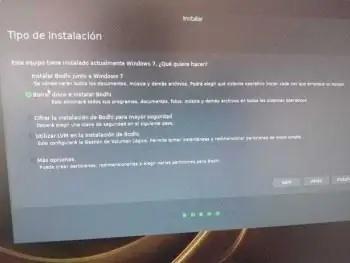
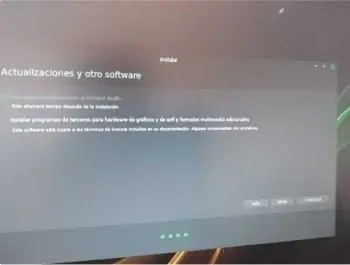
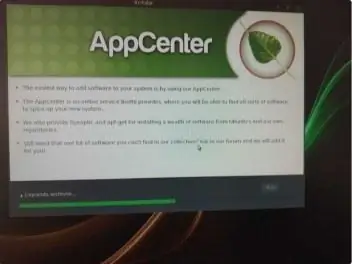
Շնորհակալություն այս ուղեցույցը օգտագործելու համար, և մենք հույս ունենք, որ ձեզ դուր եկավ այս քայլ առ քայլ բացատրությունը, և որ ձեզ համար հեշտ էր անել ամեն քայլ !!
Խորհուրդ ենք տալիս:
Z80 մոնիտորի տեսակը օպերացիոն համակարգ և SBC: 6 քայլ (նկարներով)

Z80 Monitor Type օպերացիոն համակարգ և SBC. EfexV4- ը մոնիտորի ROM է `ներկառուցված և ապամոնտաժող և հիմնական կոմունալ ծառայություններով` ձեր z80 ծրագրերը իրական ապարատում գրելու, գործարկելու և կարգաբերելու համար: EfexMon- ին CP/M, N8VEM կամ այլ բարդ սարքավորումներ պետք չեն: Ձեզ անհրաժեշտ է միայն ստանդարտ Z80 ճարտարապետություն SBC a
Ինչպես տեղադրել օպերացիոն համակարգը Raspberry Pi- ում. 15 քայլ (նկարներով)

Ինչպես տեղադրել օպերացիոն համակարգը Raspberry Pi- ի վրա: A Raspberry Pi- ն փոքր համակարգիչ է, որը կարող է միացվել համակարգչի մոնիտորին և օգտագործում է ստանդարտ ստեղնաշար և մկնիկ, ինչը հնարավորություն է տալիս օգտվողին ավելին իմանալ ծրագրավորման մասին: Դրանով կարող եք ստեղծել ձեր բաների ինտերնետը: Ազնվամորի Pi- ի նման
WTware for Raspberry Pi 2 (Pi 3)- Thin Clients օպերացիոն համակարգ. 3 քայլ

WTware for Raspberry Pi 2 (Pi 3) - Thin Clients օպերացիոն համակարգ. Բարակ հաճախորդ ՝ Raspberry Pi- ից - դա երազում է ցանցային համակարգի ադմինիստրատորի երազանքների մասին: Pi- ի Windows ծրագրերը: դեպի Windows Remote Desktop Services.WTware Raspbe- ի համար
Ստեղծեք օպերացիոն համակարգ C#: 5 քայլով

Ստեղծեք օպերացիոն համակարգ C# - ով: Այսպիսով, հավաքման ժամանակ օպերացիոն համակարգ ստեղծելը հեշտ չէ: Այս հրահանգը ցույց կտա ձեզ, թե ինչպես կատարել ձեր սեփական C# օպերացիոն համակարգը: Եթե դուք նորեկ եք C# - ում, ապա նախևառաջ որոշ հետազոտություններ կատարեք
P.O.S Pocket օպերացիոն համակարգ ՝ 4 քայլ

P.O.S Pocket օպերացիոն համակարգ. Ես ձեզ ցույց կտամ, թե ինչպես տեղադրել SLAX ձեր ֆլեշ կրիչի վրա (Windows համակարգչից): Slax- ը փոքր USB շարժական Linux բաշխում է: Դա հիանալի միջոց է Linux- ը սկսելու համար, քանի որ ձեր կոշտ սկավառակի վրա ոչինչ չի տեղադրվում: Այն կառուցված է KD
